Connecting
Ansible AWX를 활용한 서버 자동화 1 본문
Ansible AWX를 활용한 서버 자동화 1
Why Ansible?
- Ansible은 Infrastructure as a code에 대표적인 도구로, 현재 가장많이 사용되는 서버 자동화 도구라고 할 수 있다.
- Ansible의 경우 기존의 Agent의 설치할 필요 없이 SSH 접속을 통해서 간편하게 운영할 수 있으며, 다양한 모듈을 제공하여 쉽고 빠르게 운영 서버에 즉각적인 배포가 가능하다는 장점이 있다.
- Ansible은 2012년에 출시되어 2013년 레드햇에 인수되어 현재까지 개발되고 있다. 이에 대한 자세한 소개는 지난 1편을 글을 통해 확인할 수 있으므로 본 편을 읽어보기 전에 기본 개념을 확인하고 오기를 바란다.
Installation Ansible
MAC OS
$ brew install ansibleFedora
$ sudo dnf install ansibleUbuntu
$ sudo apt update
$ sudo apt install software-properties-common
$ sudo apt-repository --yes --update ppa:ansible/ansible
$ sudo apt install ansible -y- 본 연구실의 모든 서버는 Ubuntu Server 18.04 LTS를 사용하고 있다.
연구실에 Ansible을 도입하기 까지…
Ansible를 사용하는 방식에는 CLI를 사용하는 방법과 Ansible Tower와 같은 웹기반으로 사용하는 방법이 있다.
- Tower의 경우 레드헷에서 유료기반으로 사용해야 한다는 단점이 있으며 , CLI의 경우 익숙해지기 전까지 사용하는데 어려움이 있다는 단점이 있다.
단, Ansible Tower의 오픈소스 버전인 Ansible AWX를 사용한다면 Tower의 웹 기반 구조를 사용할 수 있다는 장점이 있기 때문에 Ansible AWX에 대해서 본격적으로 알아보도록 하겠다.

현재 본 연구실에는 ESXi 서버 2대에서 약 20여대의 연구용 및 서비스용 VM이 동작하고 있으며, 이외 딥러닝용 서버, 관리용 서버, 모니터링 등 다양한 서버를 한명이 관리하고 있다.
관리하는 서버의 댓수와 서비스가 다양화 되면서 요구사항에 대한 빠르게 대응하기 위함과, 백업, 보안 패치등 신경써야 하는 부분이 많아 짐에 따라서 업무를 효율적으로 분산하기 위해서 본격적으로 도입을 진행하였다.
- 현재 약 4개월 정도 연구실에서 사용하는 템플릿을 정의하고, 실행 내용을 매일 자동화으로 실행하여 서버 운영에 많은 도움이 되고 있다.
Ansible AWX 설치하기
본 연구실은 Ubuntu 18.04 Server LTS 버전을 기준으로 사용하기 때문에 이점 참고 바란다.
Ansible을 설치할 서버를 준비한다.
- 사양은 크게 중요하지 않으나, 본 연구실과 같이 네트워크가 각각 분리되어 있을 경우 NIC 추가를 통해서 각 네트워크에 맵핑될 수 있도록 했다.
- Ansible AWX는 다양한 설치 방법이 존재하나 가장 기본적인 docker-compose를 통한 설치방법을 살펴본다.
Docker, docker-compose, Python3, Ansible과 같은 의존성 파일이 설치해야 한다.
$ sudo apt update && sudo apt upgrade -y $ sudo apt install \ apt-transport-https \ ca-certificates \ curl \ gnupg-agent \ software-properties-common -y $ curl -fsSL https://download.docker.com/linux/ubuntu/gpg | sudo apt-key add - $ sudo apt-key fingerprint 0EBFCD88 $ sudo add-apt-repository \ "deb [arch=amd64] https://download.docker.com/linux/ubuntu \ $(lsb_release -cs) \ stable" $ sudo apt update $ sudo apt install docker-ce docker-ce-cli containerd.io -y $ sudo docker --version $ sudo apt install python3 python3-pip -y $ pip3 install docker-compose $ docker-compsose --version다음 Ansible AWX 깃허브에서 소스 다운로드를 진행한다.
$ git clone https://github.com/ansible/awx.git $ vi awx/installer/inventory기본 설정파일을 통해 설치를 진행하면 재부팅시 설정파일이 모두 사라지기 때문에 inventory 파일을 수정한다.
# Common Docker parameters awx_task_hostname=awx awx_web_hostname=awxweb postgres_data_dir=/pgdocker host_port=80 #ssl_certificate= docker_compose_dir=/awxcompose # This will create or update a default admin (superuser) account in AWX, if not provided # then these default values are used admin_user=$(user) admin_password=$(password)- 기본 설정에서 위와 같이 설정을 변경해도 운영하는데 크게 문제는 없으나 Ansible Tower에서 사용되는 데이터베이스나 메시지큐에 대한 비밀번호를 변경해도 된다.
설정파일 변경 후 아래 디렉토리에서 설치를 시작한다.
$ cd awx/installer $ sudo ansible-playbook -i inventory install.yml잠시후 Docker에 정상적으로 Deploy 되어 있는지 확인한다.
$ sudo docker ps -a IMAGE PORTS NAMES ansible/awx_task:4.0.0 8052/tcp awx_task ansible/awx_web:4.0.0 0.0.0.0:80->8052/tcp awx_web postgres:9.6 5432/tcp awx_postgres ansible/awx_rabbitmq:3.7.4 4369/tcp, 5671-5672/tcp.. awx_rabbitmq memcached:alpine 1211/tcp awx_memcachedDocker 로그를 통해 상태를 확인할 수 있다.
$ sudo docker logs -f awx_task해당 설치된 IP를 통해 웹브라우저에 접속한다. 이후 내용은 Tower와 유사함으로 Ansible Tower의 내용을 기반으로 작성하겠다.
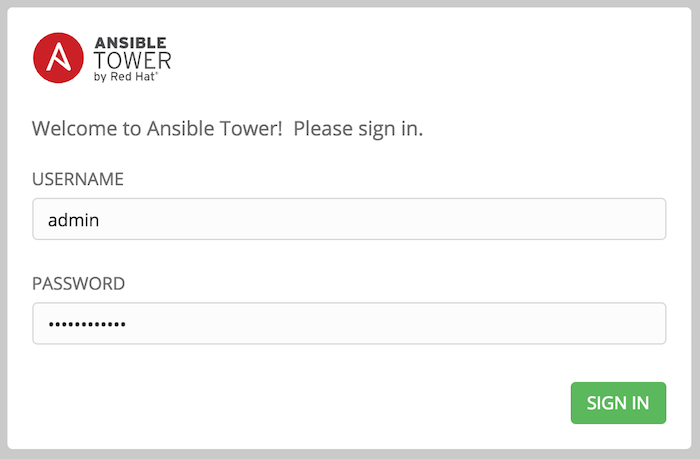
로그인을 진행하면 다음과 같은 화면이 보이게 된다. (Tower 로고만 AWX로 변경되어 있다.)
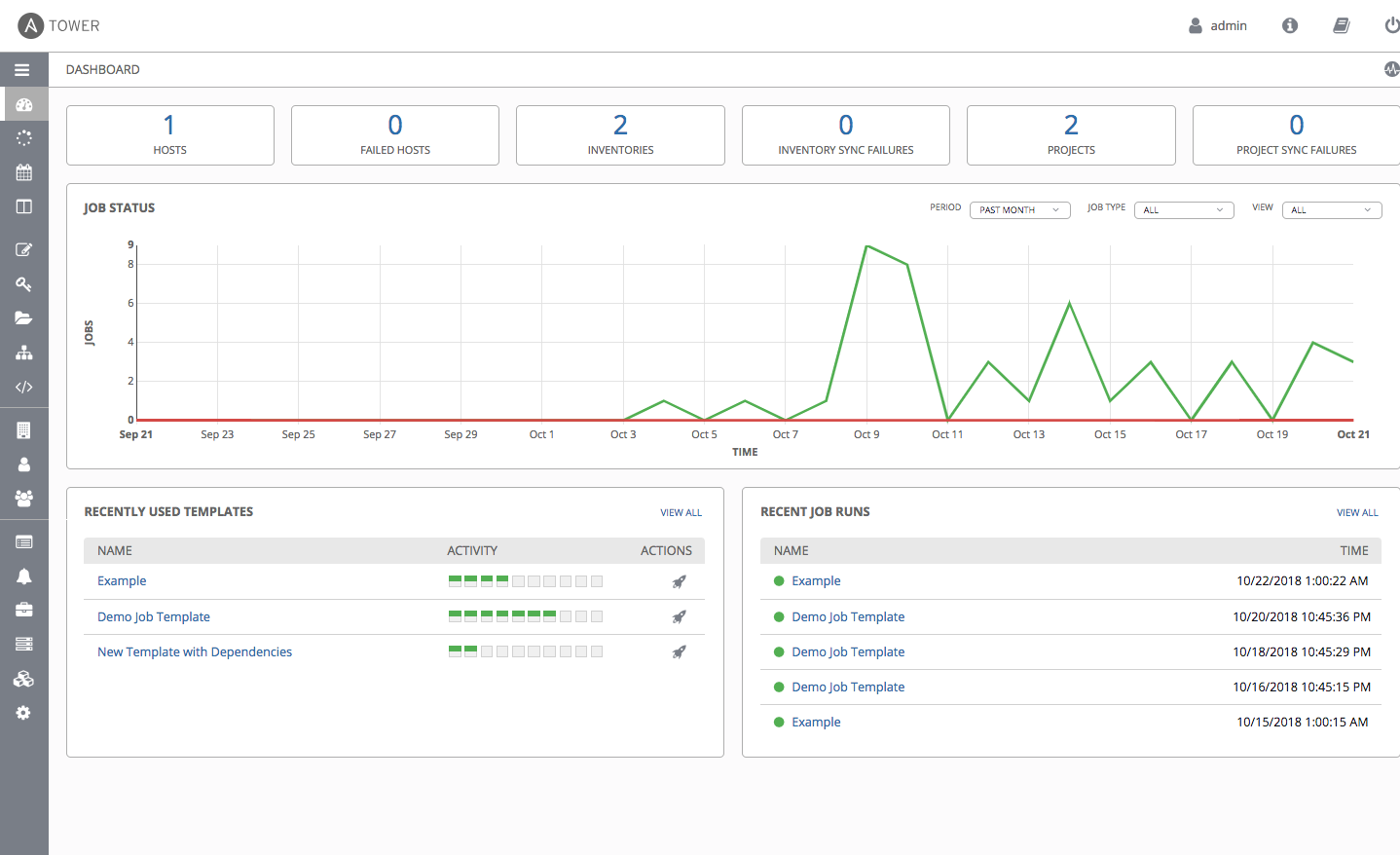
본격적으로 사용하기 위해서는 여러가지 셋팅이 필요한데 이에 대한 부분은 다음 시간을 통해서 자세히 살펴보도록 하겠다.
- 본 연구실에서는 GitLab과 연동하여 yml 파일을 정의하고, 각 서버의 인증 정보와, 서버 종류를 등록하여 관리한다.
Apache를 이용한 Reverse Proxy 사용하기
AWX를 IP주소를 통해서 관리하는 것은 매우 불편하기 때문에 Apache Reverse Proxy에 등록하였다.
도메인이 발급되어 있고, Certbot을 통해 Let's Encrypt SSL 사용이 가능하다는 전재를 조건으로 한다
- Ansible AWX의 템플릿을 실행하면 다음과 같이 실행결과가 표기되는데 웹 소켓 기반으로 동작하기 때문에 Reverse Proxy 등록시 웹 소켓 리다이렉션 규칙을 정해주어야 한다.
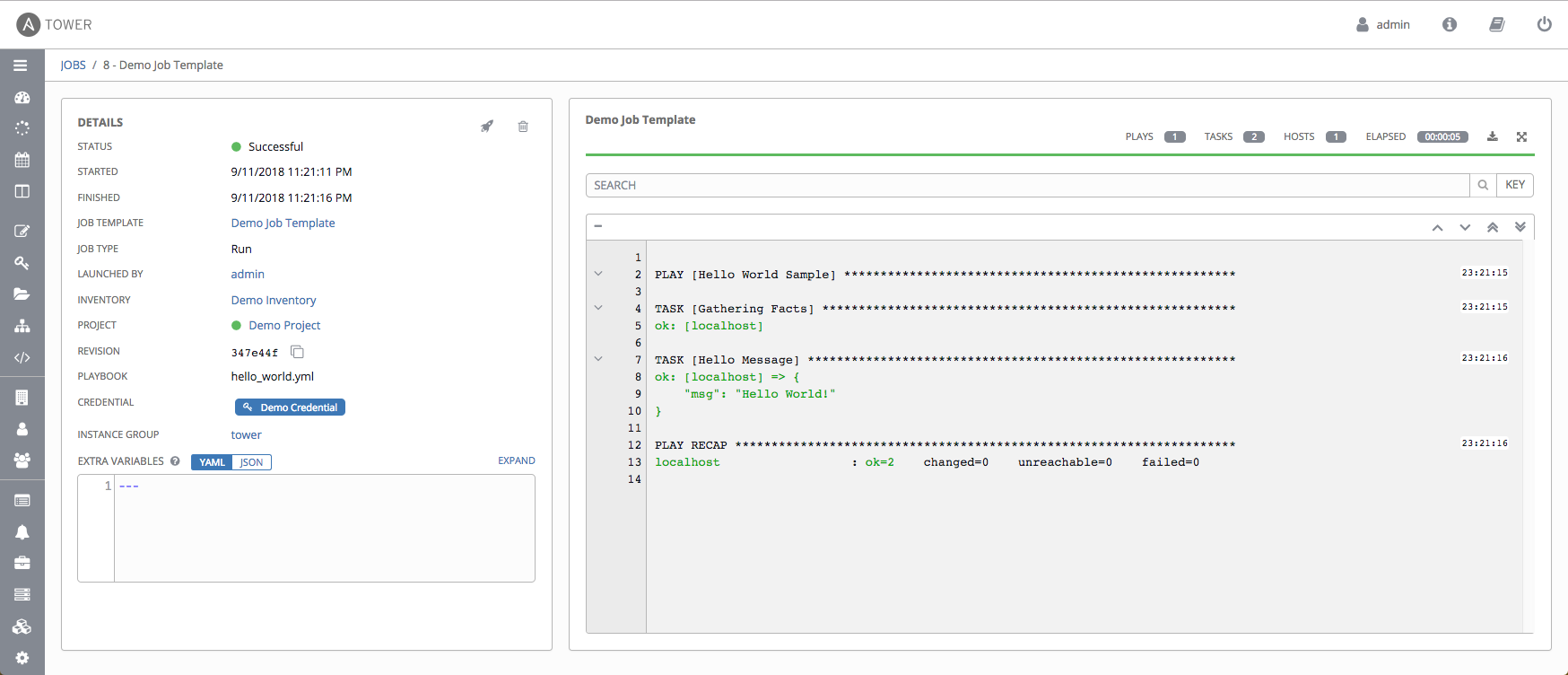
크롬 관리자 모두를 통해서 내부망에서 AWX의 통신과정을 확인하여 아래와 같이 Apache 파일을 수정하였다.
36 RewriteEngine On 37 RewriteCond %{REQUEST_URI} ^/websocket [NC,OR] 38 RewriteCond %{HTTP:UPGRADE} ^WebSocket$ [NC,OR] 39 RewriteCond %{HTTP:CONNECTION} ^Upgrade$ [NC] 40 RewriteRule .* ws://10.0.0.4%{REQUEST_URI} [P,QSA,L] 41 RewriteCond %{DOCUMENT_ROOT}/%{REQUEST_FILENAME} !-f 42 RewriteRule .* http://10.0.0.4%{REQUEST_URI} [P,QSA,L] 43 44 ProxyPass / http://10.0.0.4/ nocanon 45 ProxyPassReverse / http://10.0.0.4/ 46 47 ProxyPass /websocket/ ws://10.0.0.4/websocket/ 48 ProxyPassReverse /websocket/ ws://10.0.0.4/websocket/ 49 50 RequestHeader set X-Forwarded-Proto "https" 51 RequestHeader set X-Forwarded-Port "443"- 본 규칙이 100% 정답이라고 할 수 없기 때문에 참고용도로 확인하길 바란다.
'IaC' 카테고리의 다른 글
| 모두의 Terraform(테라폼) PART 3 - EC2 만들기 (0) | 2023.03.21 |
|---|---|
| 모두의 Terraform(테라폼) PART 2 - 설치방법 (0) | 2023.03.16 |
| 모두의 Terraform(테라폼) PART 1 - 개념 (0) | 2023.03.13 |
| Ubuntu 환경에서 Ansible 설정하기 (0) | 2019.11.23 |
| ANSIBLE 1장 - Why Ansible (2) | 2018.11.16 |

